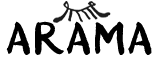출처 http://blog.naver.com/atmyhome/90032513993
—————————————————————————————————-
– 2013/06/13 조금 더 자세하게 설명을 추가하였습니다.
– 엑셀 2003, 2007에서는 정상적으로 작동합니다. 엑셀 2010 이상 버전은 장담하지 못 합니다..ㅠㅠ
– 우정사업본부에서 제공하는 우편번호자동입력 프로그램에 대한 포스팅도 참고해보세요^^
기존주소, 새주소 모두 가능합니다. (http://blog.naver.com/sionic77/110173358523)
—————————————————————————————————-
엑셀에 입력되어 있는 주소를 기반으로 우편번호를 자동으로 입력해주는 추가기능(엑셀vba) 입니다.
엑셀 2007 기준으로 설명할게요.
우선 첨부 파일을 받으시고 적당한곳에 압축을 풀어주세요.
(계속 사용하시려면 지우지 않고 사용할 폴더에 풀어주세요. 삭제하면 기능을 사용할 수 없습니다)

make_post_atmyhome <- 최신 우편DB로 바꿀 수 있는 매크로파일
postdata-atma <- 주소기반으로 우편번호를 입력 할 수 있게끔 하는 주소 DB파일 (2013년 2월자)
postwiz_08(ver2007) <- 엑셀에서 추가기능으로 들어갈 vba 파일
zipcode_20130201(4) <- 우정사업본부에서 제공하는 2013년 우편번호 DB TXT 압축파일
압축을 풀면 위와같이 4개의 파일이 나옵니다.
이걸 등록하기 위해서 우선 엑셀을 실행하고 메뉴버튼을 누릅니다.

빨간 실선으로 표시한 Excel 옵션(I) 을 클릭합니다.

추가기능을 선택하고 하단에 있는 이동(G)를 누릅니다.

찾아보기(B)를 누릅니다.

조금전 압축을 풀어둔 폴더로 이동해서 해당파일을 선택합니다.

다음과 같이 추가된 Postwiz_08(Ver2007)을 선택한 후 확인을 누릅니다.

그럼 상단에 (기존에 없었다면..) 추가기능 탭과 좌측에처럼 메뉴가 추가된 것을 볼 수 있습니다.
여기까지 잘 따라 오셨다면 거의 성공한거나 다름 없어요
이제 변환할 주소를 엑셀로 불러 옵니다.

우편번호를 변환할 주소를 불러오고나서 주의사항!
변환할 주소의 좌측에 있는 빨간점선 부분에(주소의 항상 좌측 1셀) 우편번호가 자동으로 입력되기 때문에
주소 좌측의 1셀은 항상 있어야 합니다. 그렇지 않으면 우편번호가 들어가질 않아요~
변환 될 주소의 범위를 지정하거나 셀을 전체 선택 후 좌측 상단의 우편번호 일괄입력(2.1)을 클릭해주시면

이런식으로 주소표시줄을 생략 할까요?라고 묻는데 “예” 를 눌러주시면 됩니다.
(아니오를 누르면 우편번호에 주소가 또 들어갑니다~!)

요런식으로 자동으로 주소의 좌측 셀에 우편번호가 자동으로 입력됩니다 
주소만 있고 부득이하게 우편번호가 필요할 때 정말 요긴한 기능이죠! ㅎㅎ
제일 하단에 빨간색으로 표시된 우편번호는 확인을 요하는 우편번호이니 한번 검토해보시고 사용하시면 됩니다.
추가로~!!
주소를 쉽게 라벨용지로 만들어주는 기능도 있는데요.

이름, 우편번호, 주소, (관리번호 <- 넣지 않아도 괜찮아요 ) 순서로 나열 후 범위를 지정하고 좌측의 우편라벨 출력을 클릭하면
) 순서로 나열 후 범위를 지정하고 좌측의 우편라벨 출력을 클릭하면

요렇게 바로 인쇄해서 사용할 수 있게끔 전환도 된다는 사실 !! 
다음에도 좋은 TIP이 생긴다면 포스팅 하도록 할게요~